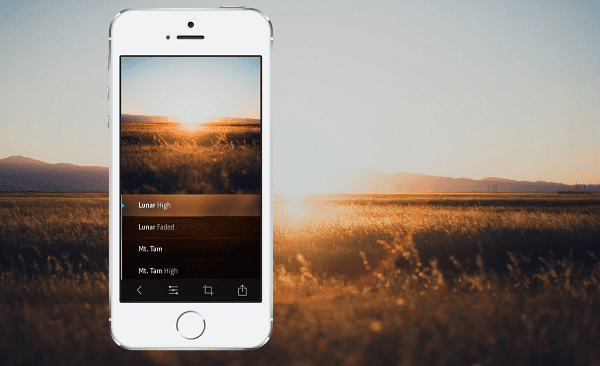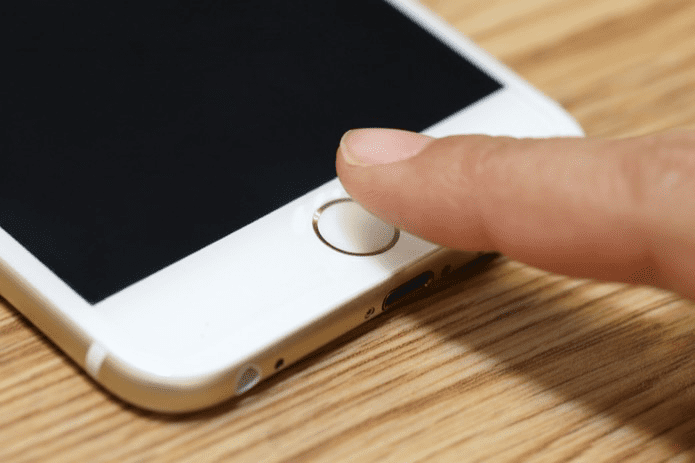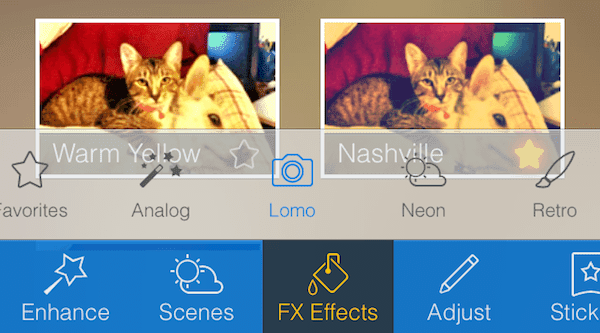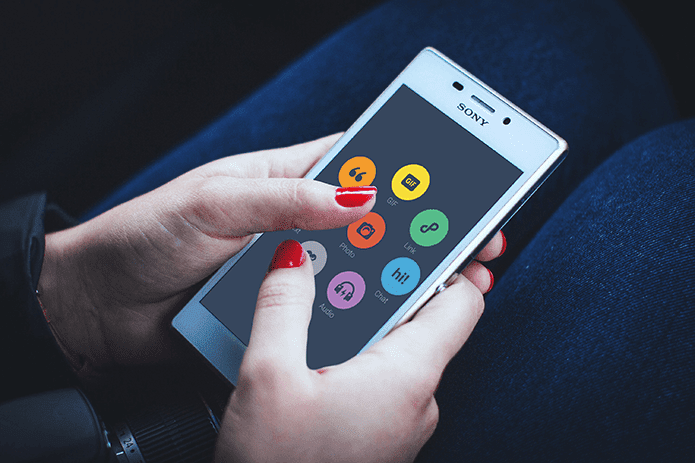Как сканировать QR на MacBook: краткое руководство
Искусственный интеллект поможет тебе заработать!
QR-коды становятся все более популярным способом быстрого предоставления информации людям.
Программы для Windows, мобильные приложения, игры - ВСЁ БЕСПЛАТНО, в нашем закрытом телеграмм канале - Подписывайтесь:)
Например, во время пандемии многие рестораны начали использовать QR-коды, чтобы предоставить клиентам легкий доступ к цифровому меню. Обычный способ доступа к QR-кодам — с помощью камеры на вашем телефоне.
Принцип работы QR-кодов заключается в том, что они представляют собой уникальное изображение, очень похожее на штрих-код. Но камеры на мобильном телефоне могут перенаправить вас на тот или иной сайт на основе этого изображения.
Единственная проблема с MacBook заключается в том, что на нем нет камеры для легкого сканирования QR-кода.
Как сканировать QR-код на MacBook?
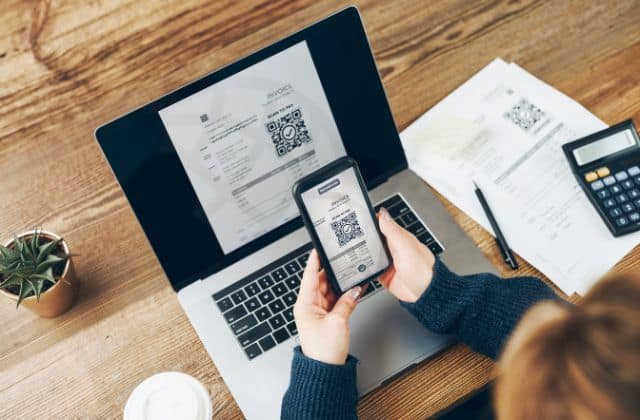
Самый распространенный способ прочитать QR-код на Mac — использовать приложение под названием QR Journal. Начните с установки QR Journal из Apple App Store, затем запустите приложение. В верхней части экрана есть возможность отсканировать QR-код.
Одна из замечательных особенностей QR Journal заключается в том, что вы можете не только сканировать QR-код с помощью веб-камеры, но и импортировать фотографию QR-кода.
Если вы решите использовать свою веб-камеру, вам придется выровнять код так, чтобы он находился в поле зрения камеры. Это может быть немного сложно, потому что изображение зеркальное.
Способы сканирования QR-кодов на MacBook
Есть несколько способов сканирования QR-кода на Mac, но будьте осторожны, потому что некоторые сайты являются мошенническими.
К счастью, есть отличные инструменты, которые могут либо сканировать QR-код непосредственно с веб-камеры MacBook, либо искать QR-код на экране.
Использование QR-журнала
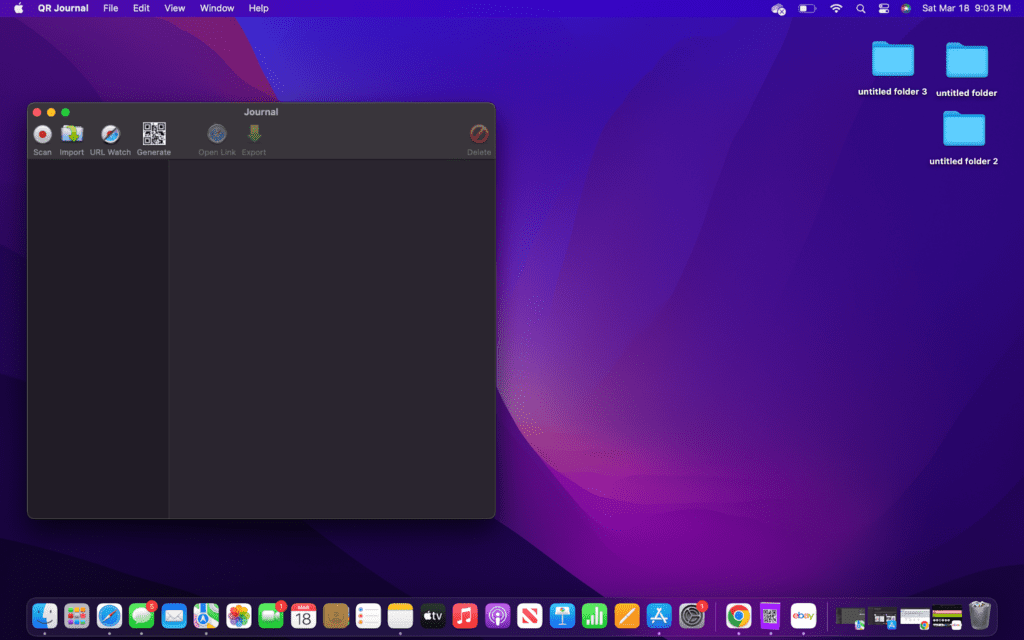
Наш любимый инструмент — QR Journal, потому что он очень быстрый и простой в использовании. Лучше всего то, что оно бесплатное и доступно в Apple App Store.
Что хорошего в QR Journal, так это то, что вы можете отсканировать QR-код с помощью веб-камеры MacBook или выбрать фотографию, которая уже есть на компьютере. QR Journal также имеет возможность генерировать QR-код, если это необходимо.
- Перейдите в Apple App Store и загрузите QR Journal.
- Откройте журнал QR из Launchpad.
- Выберите «Сканировать», чтобы активировать веб-камеру.
- Примите привилегии для использования веб-камеры.
- Удерживайте QR-код, пока он не будет распознан.
- Воспользуйтесь ссылкой, прикрепленной к коду.
Расширение Chrome
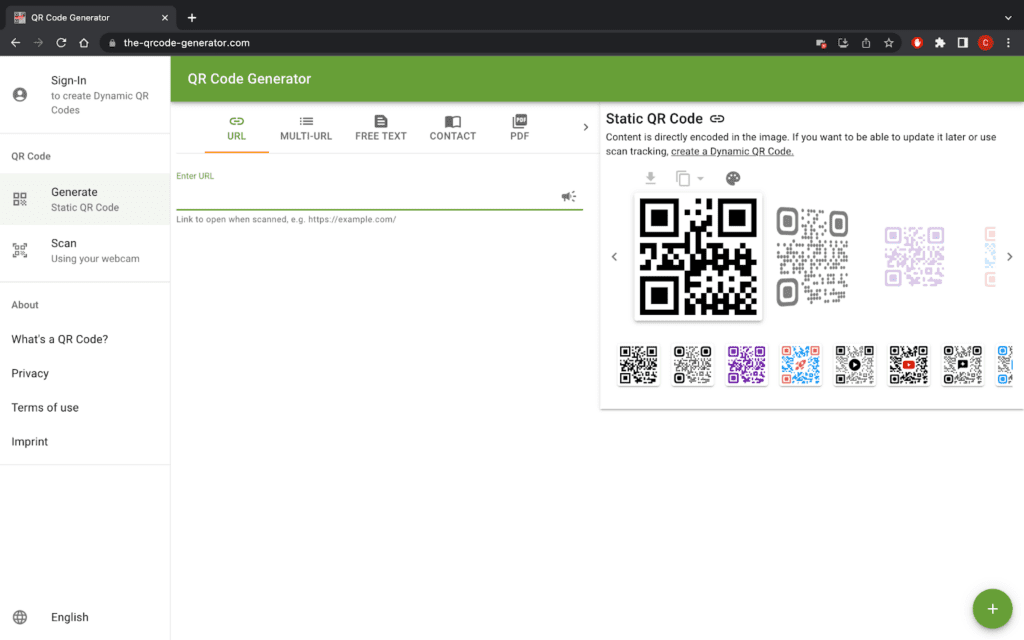
Большинство людей знакомы с интернет-браузером Google Chrome, поскольку он является эффективной заменой Safari. Но одно из больших преимуществ Google Chrome заключается в том, что он поддерживает большое количество расширений.
Существует несколько вариантов сканирования QR-кодов, но мы рассмотрим один из них с метким названием «Расширение QR-кода».
- Установите Google Chrome, если у вас его еще нет. Вы можете сделать это, перейдя на google.com/chrome
- Перейдите в Интернет-магазин Chrome и выполните поиск «QR-код». В качестве альтернативы вы можете использовать это связь чтобы добраться до него напрямую.
- Нажмите «Добавить в Chrome», чтобы установить расширение.
- Подтвердите добавление, если будет предложено.
- Нажмите кнопку расширения в правом верхнем углу, чтобы открыть меню расширения QR-кода.
- Когда появится всплывающее меню, выберите «Сканировать QR-код».
- Выберите «Сканировать» в левой части окна.
- Разрешить разрешения для веб-камеры, если будет предложено.
- Поднесите QR-код к веб-камере, пока он не будет распознан.
- Перейдите по ссылке, прикрепленной к QR-коду.
QRQR-приложение
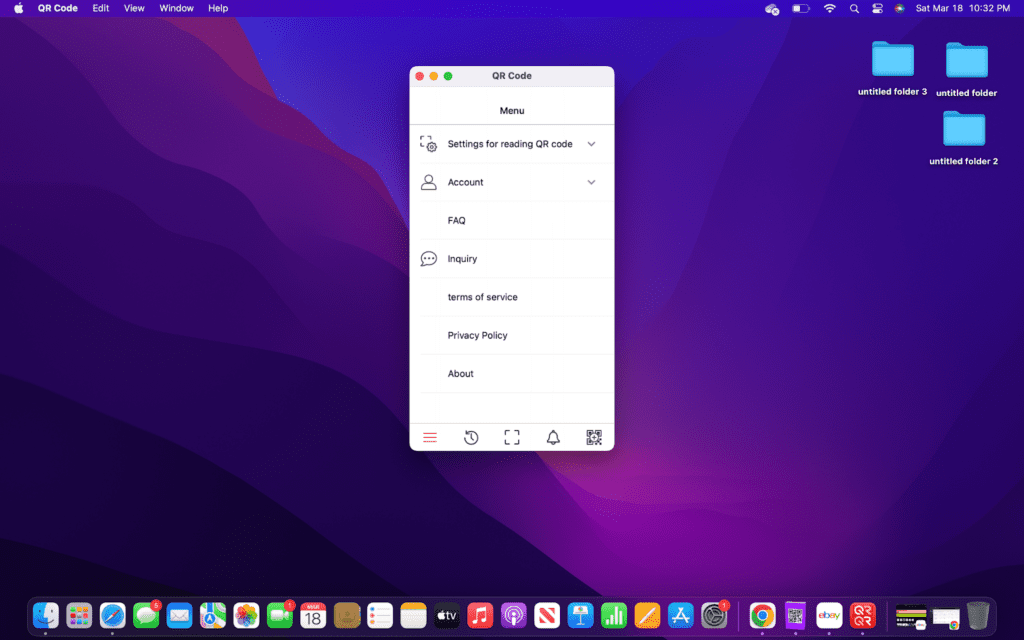
QRQR Code Reader на самом деле предназначен для создания QR-кодов, но его также можно использовать для чтения QR-кодов. Это позволяет вам использовать веб-камеру для сканирования QR-кода или даже поиска QR-кода на рабочем столе.
QRQR доступен в Apple App Store для Mac и является бесплатным.
- Загрузите QRQR из Apple App Store.
- Запустите QRQR Code Reader с панели запуска.
- Нажмите кнопку QR-кода в правом нижнем углу страницы.
- Разрешить доступ к веб-камере и скриншотам.
- Выберите сканирование QR-кода.
- Перейдите по ссылке, чтобы получить QR-код.
Часто задаваемые вопросы
Есть ли QR-ридер для MacBook?
На MacBook нет встроенного считывателя QR. Если вы знакомы с iPhone, то, возможно, вам знаком встроенный в камеру QR-ридер. К сожалению, это не добавлено в MacBook, но вы можете получить тот же результат, выполнив шаги, описанные выше.
Могу ли я отсканировать QR-код на своем ноутбуке?
Сканирование QR-кода с помощью приложений веб-камеры MacBook невозможно. Проблема в том, что на MacBook нет обычного приложения Apple Camera. Вместо этого специальное приложение под названием Photo Booth специально разработано для того, чтобы делать снимки и записывать их с помощью веб-камеры.
Заключение
QR-коды — один из самых удобных способов обмена ссылками. Что хорошо в QR-кодах, так это то, что любой может создать их с прикрепленным к ним URL-адресом.
Действительно классное использование QR-кодов — это печать их на визитной карточке для быстрого доступа к веб-сайту.
Эти коды предназначены для чтения камерой, но доступ к QR-коду на компьютере остается проблемой. К сожалению, Apple не добавила возможность сканирования QR-кода в веб-камеру MacBook.
Несмотря на то, что существует ряд вариантов сканирования QR-кода как на Mac, так и на ПК, многие из доступных приложений предназначены только для создания QR-кодов, а не для их генерации.
Один отличный вариант — просто использовать телефон или iPad для сканирования кода, а затем отправить себе ссылку, чтобы вы могли получить к ней доступ на MacBook.
Программы для Windows, мобильные приложения, игры - ВСЁ БЕСПЛАТНО, в нашем закрытом телеграмм канале - Подписывайтесь:)